होस्टेड मशीन समूह
होस्टेड मशीन समूह आपको किसी भी मशीन को उपलब्ध कराए या स्थापित किए बिना बड़े पैमाने पर अनअटेंडेड स्वचालन चलाने की अनुमति देता है। आप किसी भी अन्य मशीन समूह की तरह होस्टेड मशीन समूह बना सकते हैं, और निर्दिष्ट कॉन्फ़िगरेशन के आधार पर मशीनों को स्वचालित रूप से प्रावधान कर सकते हैं। Power Automate
होस्टेड मशीन समूह को निर्दिष्ट डेस्कटॉप प्रवाह, चलाने के लिए ट्रिगर किए जाने पर, उसमें पंक्तिबद्ध हो जाते हैं। फिर, किसी भी मशीन समूह की तरह, कतार में अगला डेस्कटॉप फ़्लो तब चलता है जब समूह में कोई बॉट उपलब्ध होता है। कतारों के बारे में अधिक जानकारी प्राप्त करने के लिए, डेस्कटॉप फ़्लो कतारों की निगरानी करें पर जाएँ।
होस्टेड मशीन समूह की कुछ प्रमुख विशेषताएं इस प्रकार हैं:
- अनअटेंडेड डेस्कटॉप प्रवाह को स्केल पर चलाएँ।
- वर्तमान कार्यभार के आधार पर अपने होस्टेड मशीन समूह में बॉट्स की संख्या को स्वचालित रूप से निर्धारित करें।
- किसी वातावरण में सभी होस्टेड मशीन समूहों में बॉट का लोड संतुलन करें।
- कार्य या विद्यालय खाता एकीकरण: आपके संगठन से जुड़े व्यवसाय योजना के भाग के रूप में मौजूद संसाधनों तक पहुँच सक्षम करता है, जैसे कि Office, SharePoint, और Azure.
- वेनिला या कस्टम VM छवियाँ: Microsoft द्वारा प्रदान की गई वेनिला VM इमेज का उपयोग करें या सीधे अपने Azure Compute गैलरी से अपनी स्वयं की Windows छवि प्रदान करके अपने होस्टेड मशीन समूह को वैयक्तिकृत करें।
लाइसेंसिंग आवश्यकताएँ
होस्टेड मशीन समूह का उपयोग करने के लिए, आपको Power Automate होस्टेड प्रोसेस लाइसेंस (पहले Power Automate होस्टेड RPA ऐड-ऑन) की आवश्यकता होती है। अपने परिवेश को उतनी क्षमता प्रदान करें जितनी संख्या में होस्ट किए गए बॉट आप अपने परिवेश में समानांतर रूप से चलाना चाहते हैं।
मूल्यांकन के लिए परीक्षण लाइसेंस
होस्टेड मशीन समूह का मूल्यांकन करने के लिए, आपको निम्नलिखित परीक्षण लाइसेंसिंग विकल्पों में से एक की आवश्यकता होगी:
Power Automate होस्टेड प्रोसेस लाइसेंस का उपयोग करें
होस्टेड प्रोसेस लाइसेंस के परीक्षण संस्करण 30 दिनों तक चलते हैं और इन्हें एक बार बढ़ाकर कुल 60 दिन किया जा सकता है। Power Automate संगठन व्यवस्थापक व्यवस्थापन केंद्र से 25 सीटें तक प्राप्त कर सकते हैं और लक्षित परिवेश को होस्टेड प्रक्रिया क्षमता असाइन कर सकते हैं। Microsoft 365 Power Automate
90-दिन के स्व-सहायता प्राप्त प्रीमियम परीक्षण का उपयोग करें।
परीक्षण उपयोगकर्ता अधिकतम 10 होस्टेड मशीन समूह बना सकते हैं और किसी दिए गए वातावरण में समानांतर रूप से अधिकतम दो बॉट चला सकते हैं। परीक्षण शुरू करने के लिए, मूल्य निर्धारण पृष्ठ या पोर्टल Power Automate के डेस्कटॉप फ़्लो पृष्ठ में Power Automate प्रीमियम के अंतर्गत Power Automate निःशुल्क आज़माएँका चयन करें।
पूर्वावश्यकताएँ
यह अनुभाग होस्टेड मशीन समूह बनाने और उपयोग करने के लिए सभी पूर्वापेक्षाएँ प्रस्तुत करता है।
डिफ़ॉल्ट VM इमेज तक पहुंच प्राप्त करें
होस्टेड मशीन समूह बनाने के लिए, आपको अपने परिवेश का हिस्सा डिफ़ॉल्ट VM इमेज तक पहुंच की आवश्यकता होती है। आप डिफ़ॉल्ट छवि को मॉनीटर>मशीन>VM छवियों में देख सकते हैं।

नोट
- डिफ़ॉल्ट छवि को देखने और प्रबंधित करने के लिए उपयोगकर्ताओं को या तो सिस्टम प्रशासक या डेस्कटॉप फ़्लो मशीन छवि व्यवस्थापक भूमिका की आवश्यकता होती है।
- अन्य उपयोगकर्ताओं के लिए, सिस्टम प्रशासक या डेस्कटॉप फ़्लो मशीन छवि व्यवस्थापक को उनके साथ डिफ़ॉल्ट छवि साझा करनी होगी, उसके बाद ही वे इसका उपयोग कर सकते हैं।
डिफ़ॉल्ट छवि साझा करें
Power Automateपर लॉग इन करें.
मॉनीटर>मशीनें>VM छवियों पर जाएं.
सूची से डिफ़ॉल्ट विंडोज़ डेस्कटॉप छवि का चयन करें, और फिर पहुँच प्रबंधित करें ।
लोगों को जोड़ें का चयन करें, और फिर अपने संगठन में उन व्यक्तियों के नाम दर्ज करें जिनके साथ आप छवि साझा करना चाहते हैं।
उन व्यक्तियों के नाम चुनें तथा मशीन तक पहुंच प्राप्त करने या उसका सह-स्वामी बनने के लिए उनके पास कौन-कौन सी अनुमतियां हैं, उसका चयन करें।
सहेजें चुनें.
नोट
जब उपयोगकर्ता किसी परिवेश का हिस्सा नहीं होते, तो आप उन्हें निष्क्रिय उपयोगकर्ता के रूप में देखना जारी रख सकते हैं. यदि छवि को निष्क्रिय उपयोगकर्ताओं के साथ साझा किया जाता है, तो आपको छवि के पहुँच प्रबंधित करें अनुभाग में सूचित किया जाएगा। इस स्थिति में, उन तक पहुंच हटा दें।

होस्टेड मशीन समूह बनाएं
होस्टेड मशीन समूह बनाने के लिए:
Power Automateपर लॉग इन करें.
मॉनीटर>मशीनें पर जाएं।
नया>होस्टेड मशीन समूह चुनें.
होस्टेड मशीन समूह निर्माण विज़ार्ड में
अपने होस्टेड मशीन समूह के लिए एक नाम दर्ज करें, फिर वैकल्पिक रूप से विवरण जोड़ें।
निर्धारित करें कि क्या आप अनअटेंडेड मोड में Windows सत्र का पुनः उपयोग करना चाहते हैं।
इस समूह को असाइन करने के लिए बॉट की अधिकतम संख्या निर्धारित करें।
नोट
- अधिकतम बॉट आपके होस्टेड मशीन समूह को आवश्यकता पड़ने पर और संसाधन उपलब्ध होने पर स्वचालित रूप से अधिकतम बॉट कॉन्फ़िगरेशन तक स्केल करने की अनुमति देते हैं।
- यदि एक ही वातावरण में कई होस्टेड मशीन समूहों का उपयोग किया जाता है, तो बॉट स्वचालित रूप से समूहों के बीच लोड संतुलित हो जाते हैं।
- आप अपने परिवेश को निर्दिष्ट होस्टेड प्रक्रिया क्षमता की कुल संख्या को पार नहीं कर सकते।
- लोड संतुलन के बारे में अधिक जानकारी प्राप्त करने के लिए, लोड संतुलन होस्टेड मशीन समूह पर जाएं।
- बॉट्स की प्रतिबद्ध संख्या (वैकल्पिक) को परिभाषित करें जिसे आप इस समूह को असाइन करना चाहते हैं।
नोट
- प्रतिबद्ध बॉट्स आपके होस्टेड मशीन समूह को आवश्यकता पड़ने पर स्वचालित रूप से प्रतिबद्ध बॉट्स कॉन्फ़िगरेशन के अनुरूप स्केल करने की गारंटी देते हैं।
- आपके परिवेश में कॉन्फ़िगर की गई होस्ट की गई मशीनों और प्रतिबद्ध बॉट्स का योग, परिवेश को सौंपी गई होस्ट की गई प्रक्रिया क्षमता से अधिक नहीं हो सकता। होस्टेड प्रोसेस क्षमता उपयोग डैशबोर्ड में अपने परिवेश में होस्टेड प्रोसेस क्षमता का उपयोग देखें.

अपने होस्टेड मशीन समूह के लिए उपयोग करने हेतु VM इमेज का चयन करें। एक प्रस्तावित डिफ़ॉल्ट विंडोज 11 छवि जिसे डिफ़ॉल्ट विंडोज डेस्कटॉप छवि कहा जाता है, उपलब्ध है। यदि आपको यह दिखाई नहीं देता है, तो सुनिश्चित करें कि आपने पूर्वापेक्षाएँ में वर्णित चरणों का पालन किया है।
अपने होस्टेड मशीन समूह के लिए उपयोग करने हेतु नेटवर्क कनेक्शन (पूर्वावलोकन) (वैकल्पिक) का चयन करें।
चुनें कि आप अपने होस्टेड मशीन समूह तक कैसे पहुँचना चाहते हैं। आप अपने कार्य या स्कूल खाते का उपयोग कर सकते हैं या अपने द्वारा बनाए गए स्थानीय व्यवस्थापक खाते का उपयोग कर सकते हैं। इस खाते का उपयोग बॉट्स द्वारा आपके स्वचालन को चलाने के लिए किया जाता है।
नोट
यदि आप कार्य या विद्यालय खाता चुनते हैं, तो होस्टेड मशीन समूह से कनेक्शन बनाते समय अपना ईमेल पता दर्ज करें (डोमेन\उपयोगकर्ता नाम नहीं)।
- अपना होस्टेड मशीन समूह समीक्षा करें और बनाएं।
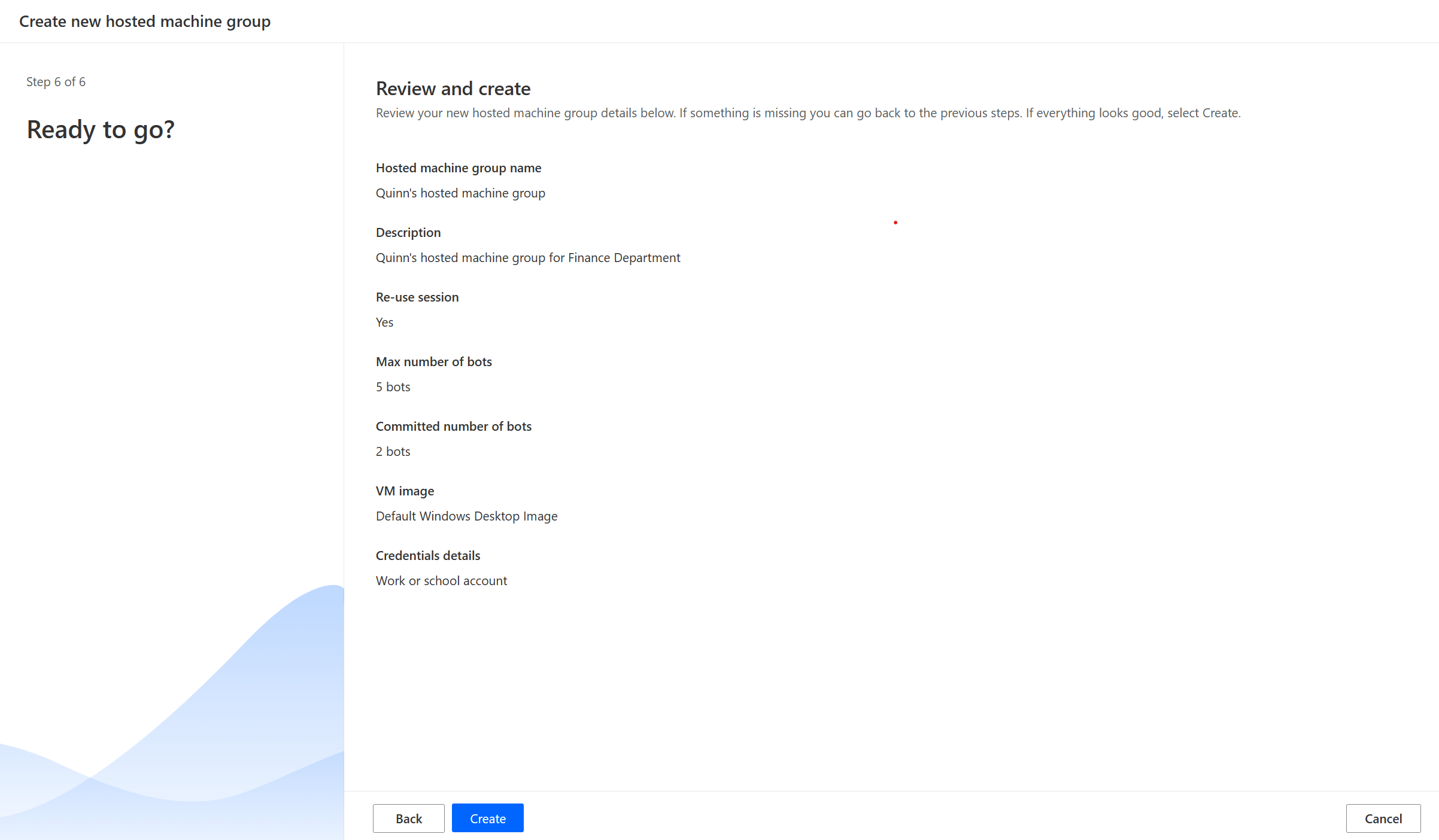
होस्टेड मशीन समूह उपलब्धता
होस्टेड मशीन समूह में होस्ट किए गए बॉट आवश्यकता पड़ने पर बनाए जाते हैं। जब भी कोई डेस्कटॉप फ़्लो कतार में प्रतीक्षा करता है और कोई बॉट उपलब्ध नहीं होता है, तो एक बॉट स्वचालित रूप से बनाया जाता है। एक बॉट तब तक बनाया जाता है जब तक कि इस समूह के लिए बॉट की अधिकतम संख्या नहीं पहुंच जाती है और आपके पास अपने वातावरण के लिए पर्याप्त अनअटेंडेड ऐड-ऑन हैं। आप लाइसेंसिंग आवश्यकताओं के बारे में अधिक जानकारी लाइसेंसिंग आवश्यकताएँ में पा सकते हैं।
नोट
यदि होस्टेड मशीन समूह अभी बनाया गया है या तीन घंटे से अधिक समय से इसका उपयोग नहीं किया गया है, तो होस्ट किए गए बॉट कतार से रन को संबोधित किए जाने से पहले बनाए जाते हैं। बॉट के निर्माण में इसके कॉन्फ़िगरेशन के आधार पर 10 मिनट से अधिक समय लग सकता है।
अपने होस्टेड मशीन समूहों के लिए कस्टम VM छवियों का उपयोग करें
आप अपने Azure Compute गैलरी से सीधे अपनी स्वयं की Windows छवि प्रदान करके अपने होस्टेड मशीन समूहों को वैयक्तिकृत कर सकते हैं। यह सुविधा आपको अपने सभी अनुप्रयोगों को अपने होस्टेड मशीन समूह पर स्थापित करने की अनुमति देती है।
छवि संबंधी आवश्यकताएँ
कस्टम VM छवियों को निम्नलिखित आवश्यकताओं को पूरा करना होगा:
- पीढ़ी 2 छवियाँ
- सामान्यीकृत VM इमेज
- VM इमेज आकार पर 127-GB सीमा
- Microsoft Edge संस्करण 80 या उच्चतर
- छवि परिभाषा को सुरक्षा प्रकार के रूप में विश्वसनीय लॉन्च सक्षम करने की अनुशंसा की जाती है
जानें कि Azure में सामान्यीकृत VM इमेज कैसे बनाएं सामान्यीकृत Windows VHD अपलोड करें और Azure में नए VM बनाने के लिए इसका उपयोग करें.
Azure में Azure कंप्यूट गैलरी बनाएं और एक छवि जोड़ें
Azure पोर्टल पर जाएं।
एक नई Azure Compute गैलरी बनाएँ और साझाकरण टैब में भूमिका आधारित पहुँच नियंत्रण (RBAC) का चयन करें.
समीक्षा + बनाएँ का चयन करें, सभी सेटिंग्स को मान्य करें, और बनाएँ का चयन करें।
एक बार जब आप Azure Compute गैलरी बना लेते हैं, तो एक छवि परिभाषा और एक छवि संस्करण बनाएँ में दिए गए चरणों का पालन करके एक छवि परिभाषा बनाएँ. आपको छवि ठीक उसी स्थान पर बनानी चाहिए जहां हम आपके होस्टेड मशीन समूह को तैनात करते हैं। आप अपने परिवेश जियो के साथ निम्नलिखित मैपिंग पा सकते हैं:
- एशिया: पूर्वी एशिया
- ऑस्ट्रेलिया: ऑस्ट्रेलिया पूर्व
- ब्राज़ील: ब्राज़ील दक्षिण
- कनाडा: कनाडा सेंट्रल
- यूरोप: उत्तरी यूरोप
- फ़्रांस: फ़्रांस सेंट्रल
- जर्मनी: जर्मनी पश्चिम मध्य
- भारत: मध्य भारत
- जापान: जापान पूर्व
- कोरिया: कोरिया सेंट्रल
- नॉर्वे: नॉर्वे ईस्ट
- दक्षिण अफ्रीका - दक्षिण अफ्रीका उत्तर
- दक्षिण पूर्व एशिया - सिंगापुर
- स्विटजरलैंड: स्विटजरलैंड उत्तर
- संयुक्त अरब अमीरात: यूएई उत्तर
- यूनाइटेड किंगडम: यूके साउथ
- संयुक्त राज्य अमेरिका: पूर्वी अमेरिका
Azure कंप्यूट गैलरी को Power Automate होस्टेड मशीन समूह सेवा प्रिंसिपल के साथ साझा करें
छवि को Power Automate में उपयोग करने के लिए, आपको छवि को Azure पोर्टल के माध्यम से Power Automate के साथ साझा करना होगा.
Azure पोर्टल में, अपनी Azure Compute गैलरी पर जाएँ.
एक्सेस कंट्रोल (IAM) सेटिंग्स पर जाएं.
जोड़ें>भूमिका असाइनमेंट जोड़ें चुनें.
भूमिका का चयन करें रीडर और होस्टेड मशीन समूह अनुप्रयोग खोजें: Power Automate होस्टेड मशीन समूह. इससे हमारी सेवा को होस्टेड मशीन समूह बनाने के लिए छवि तक पहुंचने की अनुमति मिलती है।
नोट
यदि आपको उपरोक्त एप्लिकेशन नहीं मिल रहा है, तो सत्यापित करें कि एप्लिकेशन आपके टेनेंट में मौजूद है और यदि आवश्यक हो तो उसका प्रावधान करें। यह सत्यापित करने के लिए कि अनुप्रयोग मौजूद है, Azure पोर्टल>Microsoft Entra>एंटरप्राइज़ अनुप्रयोग>सभी अनुप्रयोग पर जाएं, और अनुप्रयोग id: 51699864-8078-4c9e-a688-09a1db1b2e09 खोजें. यदि आपको एप्लिकेशन नहीं मिल रहा है, तो निम्न कमांड का उपयोग करके इसे प्रोविजन करें:
az ad sp create --id 51699864-8078-4c9e-a688-09a1db1b2e09
गैलरी को निर्माताओं के साथ साझा करें Power Automate
अपनी छवि का उपयोग करने से पहले अंतिम चरण छवि को निर्माताओं के साथ साझा करना है। Power Automate Power Automate
Azure पोर्टल में, अपनी Azure Compute गैलरी पर जाएँ.
एक्सेस कंट्रोल (IAM) सेटिंग्स पर जाएं.
जोड़ें>भूमिका असाइनमेंट जोड़ें चुनें.
जिन निर्माताओं के साथ आप गैलरी साझा करना चाहते हैं, उन्हें कम से कम रीडर अनुमतियाँ प्रदान करें। Power Automate फिर अगला चुनें.
सदस्यों का चयन करें और उन Power Automate निर्माताओं को खोजें जिनके साथ आप साझा करना चाहते हैं।
एक बार जब आप जोड़ने के लिए सभी सदस्यों का चयन कर लें, तो अनुमतियों और उपयोगकर्ताओं की समीक्षा करें और उन्हें असाइन करें।
एक नया कस्टम VM इमेज जोड़ें
Power Automateपर लॉग इन करें.
नया>VM इमेज चुनें.
छवि का नाम, विवरण और उपयोग दर्ज करें.
- छवि का नाम: छवि की पहचान के लिए एक अद्वितीय नाम.
- छवि विवरण: छवि के लिए एक वैकल्पिक विवरण.
- इसके साथ उपयोग करें: यदि आप चाहते हैं कि छवि दोनों होस्टेड मशीनों और होस्टेड मशीन समूहों के साथ काम करे, तो या तो होस्टेड मशीन समूह या दोनों का चयन करें।
Azure Compute गैलरी से उन छवियों में से एक का चयन करें जिन तक आपकी पहुँच है.

नोट
- छवि को होस्टेड मशीन समूह के समान Azure क्षेत्र में प्रतिकृतिकृत किया जाना आवश्यक है।
- उपलब्ध छवियों की सूची आपके द्वारा चुने गए उपयोग के आधार पर भिन्न हो सकती है।
छवि साझा करें
Power Automateपर लॉग इन करें.
मॉनीटर>मशीनें>VM छवियों पर जाएं.
आपके द्वारा बनाई गई छवि का चयन करें.
पहुँच प्रबंधित करें चुनें.
लोगों को जोड़ें चुनें और अपने संगठन में उन व्यक्तियों के नाम दर्ज करें जिनके साथ आप छवि साझा करना चाहते हैं।
व्यक्तियों के नाम चुनें और चुनें कि वे किस अनुमति के साथ छवि तक पहुंच सकते हैं।
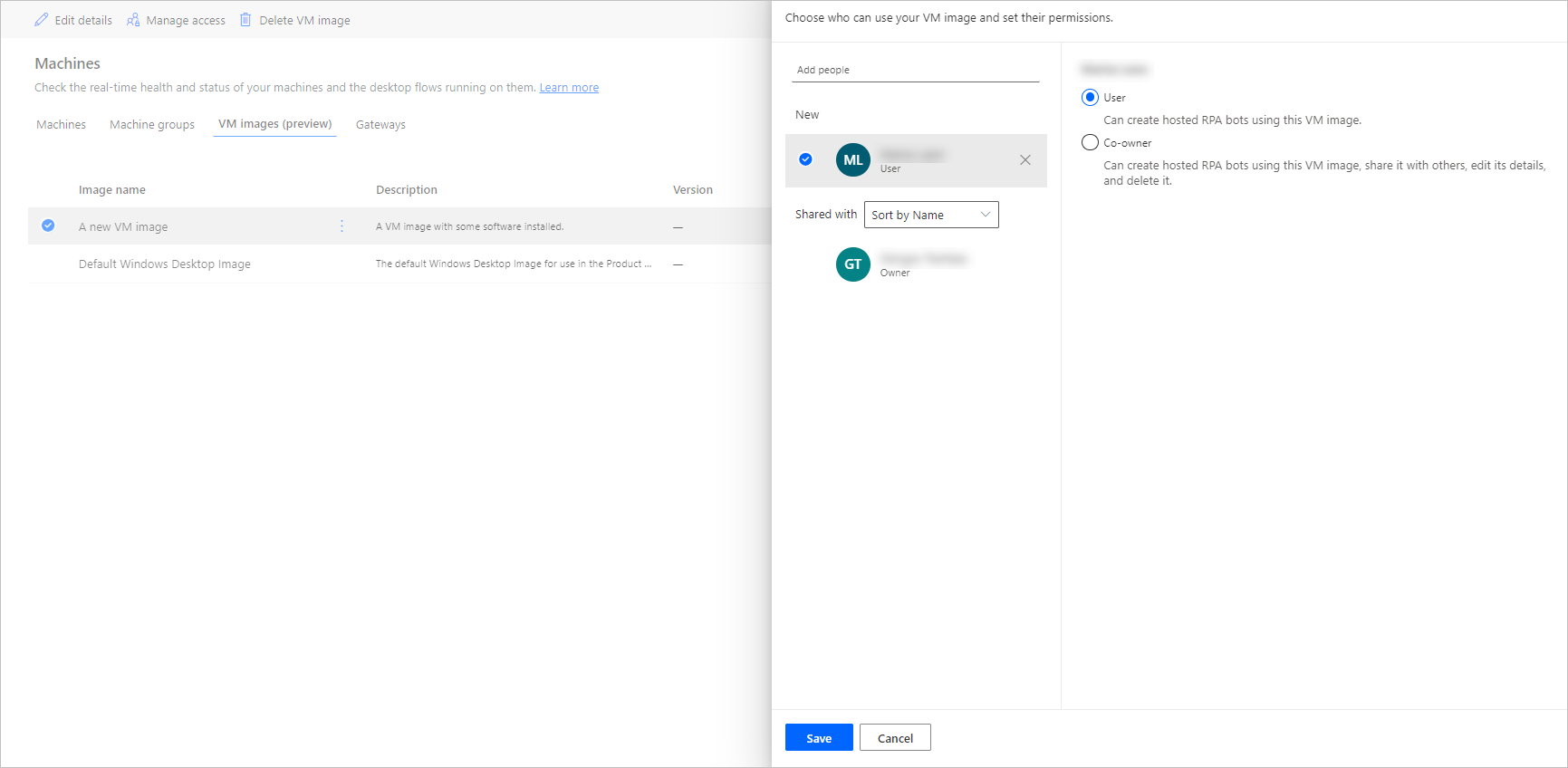
सहेजें चुनें.
नोट
जब कोई उपयोगकर्ता अब किसी परिवेश का हिस्सा नहीं है, तो आप उसे निष्क्रिय उपयोगकर्ता के रूप में देखना जारी रख सकते हैं. यदि छवि को निष्क्रिय उपयोगकर्ताओं के साथ साझा किया जाता है, तो आपको छवि के पहुँच प्रबंधित करें अनुभाग में सूचित किया जाएगा। इस स्थिति में, उन तक पहुंच हटा दें।
अपने होस्टेड मशीन समूहों (पूर्वावलोकन) के लिए एक कस्टम वर्चुअल नेटवर्क का उपयोग करें
[यह विषय पूर्व-रिलीज़ दस्तावेज़ है और इसमें परिवर्तन हो सकता है।]
आप एक दूसरे, इंटरनेट और नेटवर्क के साथ सुरक्षित रूप से संचार करने के लिए अपने समूहों के साथ अपने स्वयं के वर्चुअल नेटवर्क से जुड़ सकते हैं। अपनी Azure सदस्यता से अपना स्वयं का वर्चुअल नेटवर्क प्रदान करने से आपके होस्टेड मशीन समूहों को आपके वर्चुअल नेटवर्क के साथ स्वचालित रूप से प्रावधानित किया जा सकता है।
महत्त्वपूर्ण
- यह एक पूर्वावलोकन सुविधा है.
- पूर्वावलोकन सुविधाएँ उत्पादन में उपयोग के लिए नहीं होती हैं और इनकी कार्यक्षमता प्रतिबंधित हो सकती हैं. यह सुविधाएँ आधिकारिक रिलीज़ से पहले उपलब्ध होती हैं ताकि ग्राहक शीघ्र पहुँच प्राप्त कर सकें और प्रतिक्रिया प्रदान कर सकें.
नोट
आप प्रति टेनेंट 30 तक कस्टम वर्चुअल नेटवर्क कॉन्फ़िगर कर सकते हैं.
ज्ञात समस्याएँ
समस्या: कस्टम नेटवर्क कनेक्शन के साथ होस्टेड मशीन समूह का उपयोग करते समय, होस्टेड मशीन समूह विवरण पृष्ठ में नेटवर्क कनेक्शन फ़ील्ड रिक्त दिखाई दे सकती है। यह एक दिखावटी मुद्दा है। होस्टेड मशीन समूह की कार्यक्षमता प्रभावित नहीं होती है।
समाधान: पोर्टल पर मशीन पेज में, नेटवर्क कनेक्शन टैब पर जाएँ। आपके द्वारा बनाया गया नेटवर्क कनेक्शन चुनें। Power Automate नेटवर्क कनेक्शन विवरण पृष्ठ से, आप होस्टेड मशीन समूहों को देख सकते हैं जो नेटवर्क कनेक्शन का उपयोग कर रहे हैं।
सामान्य नेटवर्क आवश्यकताएँ
अपने स्वयं के नेटवर्क का उपयोग करने और शामिल हुए होस्टेड मशीन समूहों का प्रावधान करने के लिए, आपको निम्नलिखित आवश्यकताओं को पूरा करना होगा: Microsoft Entra
- आपके Azure सदस्यता में उसी क्षेत्र में एक वर्चुअल नेटवर्क होना चाहिए जहां आपने होस्ट की गई मशीनें बनाई थीं।
- Azure के नेटवर्क दिशानिर्देशों का पालन करें.
- वर्चुअल नेटवर्क के भीतर एक सबनेट और उपलब्ध आईपी एड्रेस स्पेस।
- आवश्यक सेवाओं के लिए नेटवर्क कनेक्टिविटी की अनुमति दें.
वर्चुअल नेटवर्क को आपके होस्टेड मशीन समूहों के समान स्थान पर बनाया जाना चाहिए। वर्तमान में समर्थित पावर प्लेटफ़ॉर्म भौगोलिक क्षेत्र और उनके क्षेत्र मानचित्रण निम्नलिखित हैं:
- एशिया: पूर्वी एशिया
- ब्राज़ील: ब्राज़ील दक्षिण
- यूरोप: उत्तरी यूरोप
- भारत: मध्य भारत
- जापान: जापान पूर्व
- संयुक्त राज्य अमेरिका: पूर्वी अमेरिका
नोट
हम अधिक भौगोलिक क्षेत्रों में समर्थन जारी रख रहे हैं। Power Platform यदि आपका कोई विशिष्ट अनुरोध है तो कृपया अपना अनुरोध hostedrpa@microsoft.com को भेजें।
वर्चुअल नेटवर्क को Power Automate होस्टेड मशीन ग्रुप सेवा प्रिंसिपल के साथ साझा करें
होस्टेड मशीन समूहों के लिए अपने वर्चुअल नेटवर्क का उपयोग करने के लिए, आपको Azure पोर्टल के माध्यम से वर्चुअल नेटवर्क को साझा करना होगा। Power Automate
Azure पोर्टल में, अपने वर्चुअल नेटवर्क पर जाएं
एक्सेस कंट्रोल (IAM) सेटिंग्स पर जाएं.
जोड़ें>भूमिका असाइनमेंट जोड़ें चुनें.
भूमिका नेटवर्क सहयोगी का चयन करें और होस्टेड मशीन समूह अनुप्रयोग: Power Automate होस्टेड मशीन समूह खोजें।
नोट
यदि आपको उपरोक्त एप्लिकेशन नहीं मिल रहा है, तो सत्यापित करें कि एप्लिकेशन आपके टेनेंट में मौजूद है और यदि आवश्यक हो तो उसका प्रावधान करें। यह सत्यापित करने के लिए कि अनुप्रयोग मौजूद है, Azure पोर्टल>Microsoft Entra>एंटरप्राइज़ अनुप्रयोग>सभी अनुप्रयोग पर जाएं, और अनुप्रयोग id: 51699864-8078-4c9e-a688-09a1db1b2e09 खोजें. यदि आपको एप्लिकेशन नहीं मिल रहा है, तो निम्न कमांड का उपयोग करके इसे प्रोविजन करें:
az ad sp create --id 51699864-8078-4c9e-a688-09a1db1b2e09
सबनेट को Microsoft.PowerAutomate/hostedRpa को सौंपें
होस्टेड मशीन समूहों के लिए आपके वर्चुअल नेटवर्क में कॉन्फ़िगर किए गए सबनेट का उपयोग करने के लिए, आपको Microsoft.PowerAutomate/hostedRpa सेवा में सबनेट डेलिगेशन निष्पादित करने की आवश्यकता है।
Azure पोर्टल में, अपने सबनेट पर जाएँ
सबनेट डेलिगेशन अनुभाग पर जाएँ.
ड्रॉपडाउन सूची से Microsoft.PowerAutomate/hostedRpa चुनें.
वर्चुअल नेटवर्क को साझा करें Power Automate निर्माताओं
अपने वर्चुअल नेटवर्क को संदर्भित करने में सक्षम होने से पहले अंतिम चरण Power Automate वर्चुअल नेटवर्क को साझा करना है Power Automate निर्माता.
Azure पोर्टल पर जाएं।
Azure पोर्टल में, अपने पर जाएँ वर्चुअल नेटवर्क.
एक्सेस कंट्रोल (IAM) सेटिंग्स पर जाएं.
जोड़ें>भूमिका असाइनमेंट जोड़ें चुनें.
कम से कम असाइन करें रीडर अनुमतियों तक पहुँच Power Automate उन निर्माताओं को चुनें जिनके साथ आप वर्चुअल नेटवर्क साझा करना चाहते हैं। फिर अगला चुनें.
सदस्यों का चयन करें और उन Power Automate निर्माताओं को खोजें जिनके साथ आप साझा करना चाहते हैं।
एक बार जब आप जोड़ने के लिए सभी सदस्यों का चयन कर लें, तो अनुमतियों और उपयोगकर्ताओं की समीक्षा करें और उन्हें असाइन करें।
नया नेटवर्क कनेक्शन जोड़ें
Power Automateपर लॉग इन करें.
मॉनीटर>मशीनें पर जाएं।
चुनना नया> नेटवर्क कनेक्शन.
नेटवर्क कनेक्शन का नाम, विवरण और उपयोग दर्ज करें.
- नेटवर्क कनेक्शन नाम: नेटवर्क कनेक्शन की पहचान करने के लिए एक अद्वितीय नाम.
- विवरण: नेटवर्क कनेक्शन के लिए एक वैकल्पिक विवरण.
- इसके साथ प्रयोग करें: होस्टेड मशीन समूह (पूर्वावलोकन) का चयन करें.
Azure में उपलब्ध Azure वर्चुअल नेटवर्क में से किसी एक का चयन करें जो नेटवर्क आवश्यकताओं को पूरा करता हो.
सबनेट का चयन करें जिसका उपयोग होस्टेड मशीन समूह करते हैं.

नेटवर्क कनेक्शन साझा करें
Power Automateपर लॉग इन करें.
मॉनीटर>मशीनें>नेटवर्क कनेक्शन पर जाएं।
आपके द्वारा बनाया गया नेटवर्क कनेक्शन चुनें.
पहुँच प्रबंधित करें चुनें.
लोगों को जोड़ें चुनें और अपने संगठन में उन व्यक्तियों के नाम दर्ज करें जिनके साथ आप नेटवर्क कनेक्शन साझा करना चाहते हैं।
व्यक्तियों के नाम चुनें और चुनें कि वे किस अनुमति के साथ नेटवर्क कनेक्शन तक पहुंच सकते हैं।
सहेजें चुनें.
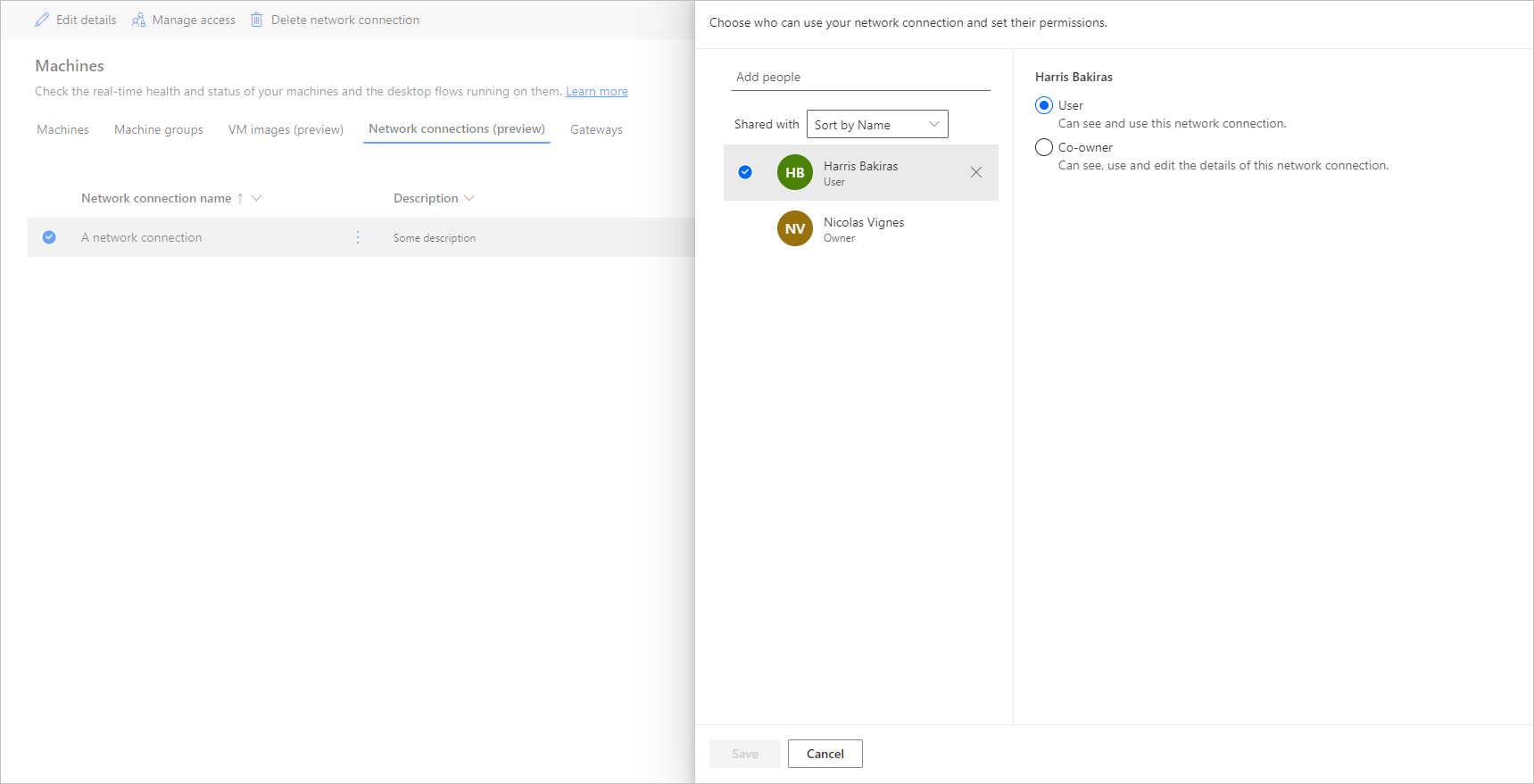
नोट
जब कोई उपयोगकर्ता किसी परिवेश का हिस्सा नहीं रह जाता है, तो आप उपयोगकर्ता को निष्क्रिय के रूप में देखना जारी रख सकते हैं। यदि नेटवर्क कनेक्शन निष्क्रिय उपयोगकर्ताओं के साथ साझा किया गया है, तो आपको नेटवर्क कनेक्शन के पहुँच प्रबंधित करें अनुभाग में सूचित किया जाता है। इस स्थिति में, निष्क्रिय उपयोगकर्ताओं तक पहुंच हटा दें.
होस्टेड मशीन समूहों की सूची देखें
एक बार जब आप किसी परिवेश में अपना होस्टेड मशीन समूह बना लेते हैं, तो आप पोर्टल में उसका विवरण देख सकते हैं। Power Automate
Power Automateपर लॉग इन करें.
मॉनीटर>मशीनें पर जाएं।
मशीन समूह का चयन करें.
सूची में होस्टेड मशीन समूह और मानक मशीन समूह दोनों शामिल हैं। सूची में प्रत्येक आइटम के लिए, आप देख सकते हैं:
- वस्तु का नाम.
- वस्तु का विवरण.
- समूह में मशीनों की संख्या (केवल मानक मशीन समूहों के लिए).
- आइटम में चल रहे प्रवाहों की संख्या.
- आइटम में पंक्तिबद्ध प्रवाहों की संख्या.
- आइटम तक आपकी पहुंच का प्रकार.
- वस्तु का स्वामी.

सूची में होस्टेड मशीन समूह का चयन करने पर आप मशीन समूह के विवरण पृष्ठ पर पहुंच जाते हैं, जहां आप:
- होस्टेड मशीन समूह का विवरण देखें और संपादित करें।
- होस्टेड मशीन समूह द्वारा प्रयुक्त VM इमेज को अद्यतन करें।
- मशीन समूह की रन कतार पर नज़र रखें।
- पिछले रन देखें.
- होस्टेड मशीन समूह को संदर्भित करने वाले मौजूदा कनेक्शनों की सूची बनाएं।
- होस्टेड मशीन समूह पर प्रोविजनिंग त्रुटियाँ देखें, यदि कोई हो।
- होस्टेड मशीन समूह को साझा करके (या न साझा करके) पहुंच प्रबंधित करें।
- होस्टेड मशीन समूह को हटाएँ.
होस्टेड मशीन समूह साझा करें
आप अपने होस्टेड मशीन समूहों को अन्य उपयोगकर्ताओं के साथ साझा कर सकते हैं ताकि वे कनेक्शन बना सकें और उन पर डेस्कटॉप प्रवाह चला सकें। होस्टेड मशीन समूह साझा करने के लिए:
Power Automateपर लॉग इन करें.
मॉनीटर>मशीनें चुनें.
मशीन समूह टैब का चयन करें.
सूची में एक होस्टेड मशीन समूह का चयन करें, या इच्छित होस्टेड मशीन समूह के विवरण पृष्ठ पर जाएँ।
पहुँच प्रबंधित करें चुनें.
वह उपयोगकर्ता नाम या ईमेल भरें जिसके साथ आप होस्टेड मशीन समूह साझा करना चाहते हैं, और उस उपयोगकर्ता का चयन करें जिसे आप जोड़ना चाहते हैं।
प्रत्येक उपयोगकर्ता के लिए, आप अलग-अलग अनुमतियाँ दे सकते हैं: उपयोगकर्ता या सह-स्वामी.
उपयोगकर्ता अनुमति केवल लक्षित उपयोगकर्ता को चयनित होस्टेड मशीन समूह पर डेस्कटॉप प्रवाह चलाने की अनुमति देती है। एक सह-स्वामी होस्टेड मशीन के समूह विवरण को संपादित भी कर सकता है।
नोट
जब कोई उपयोगकर्ता अब किसी परिवेश का हिस्सा नहीं है, तो आप उपयोगकर्ता को निष्क्रिय उपयोगकर्ता के रूप में देखना जारी रख सकते हैं। यदि इसे निष्क्रिय उपयोगकर्ताओं के साथ साझा किया जाता है, तो आपको होस्टेड मशीन के पहुँच प्रबंधित करें अनुभाग में सूचित किया जाएगा। इस स्थिति में, उन तक पहुंच हटा दें।
होस्टेड मशीन समूहों पर डेस्कटॉप प्रवाह चलाएँ
Power Automate आपको अपने होस्टेड मशीन समूहों पर डेस्कटॉप प्रवाह को ट्रिगर करने में सक्षम बनाता है जैसा कि आप मानक मशीन समूहों पर करते हैं। इस कार्यक्षमता को लागू करने के लिए, आपको अपने होस्टेड मशीन समूह के लिए एक डेस्कटॉप प्रवाह कनेक्शन की आवश्यकता है।
क्लाउड फ़्लो से डेस्कटॉप फ़्लो ट्रिगर करने के बारे में अधिक जानकारी प्राप्त करने के लिए, क्लाउड फ़्लो से डेस्कटॉप फ़्लो ट्रिगर करें पर जाएँ।
महत्त्वपूर्ण
- होस्टेड मशीन समूहों के लिए केवल प्रत्यक्ष कनेक्टिविटी कनेक्शन समर्थित हैं।
- केवल अनअटेंडेड रन मोड के लिए उपलब्ध है।
- होस्ट किए गए मशीन समूहों को लक्षित करने वाला डेस्कटॉप प्रवाह अभी तक परीक्षण प्रवाह सुविधा के साथ संगत नहीं है. यह संभव है कि अपने प्रवाह का परीक्षण करते समय आपको त्रुटियाँ दिखें। यह समस्या मशीन समूह की उपलब्धता की प्रकृति के कारण है। शेड्यूल किए गए परीक्षण रन को अभी भी प्रवाह रन इतिहास से एक्सेस किया जा सकेगा।
अपने होस्टेड मशीन समूहों पर नज़र रखें
आप अपने होस्टेड मशीन समूहों तक सीधे पहुंच या लॉग इन नहीं कर सकते। जब तक वे डेस्कटॉप प्रवाह नहीं चला रहे हैं, तब तक वे कायम नहीं रहते हैं। किसी समूह में होस्ट किए गए बॉट कतार के वर्तमान आकार, समूह के कॉन्फ़िगरेशन और वर्तमान परिवेश को सौंपे गए लाइसेंस के आधार पर बनाए जाते हैं।
उदाहरण के लिए, यदि होस्टेड मशीन समूह नया बनाया गया है या इसका उपयोग 3 घंटे से अधिक समय तक नहीं किया गया है, तो डेस्कटॉप फ़्लो चलाने से पहले नए होस्ट किए गए बॉट का प्रावधान करना पड़ सकता है। बॉट के निर्माण में कम से कम 10 मिनट का समय लगता है, जो उपयोग में आने वाले VM इमेज के प्रकार पर निर्भर करता है। यह अपेक्षित है कि डेस्कटॉप प्रवाह शुरू होने से पहले कतार 10 मिनट से अधिक समय तक अटकी रहेगी।
इस प्रक्रिया के बाद, नए होस्ट किए गए बॉट्स को कतार में डेस्कटॉप प्रवाह को यथासंभव कुशलतापूर्वक चलाने के लिए प्रावधानित किया जाता है।
अपने होस्ट किए गए बॉट्स की निगरानी करने के लिए:
Power Automateपर लॉग इन करें.
मॉनीटर>मशीनें पर जाएं।
मशीन समूह का चयन करें.
अपने होस्टेड मशीन समूहों में से एक का चयन करें।
निम्नलिखित उदाहरण में, कतार में पहले दो डेस्कटॉप प्रवाहों को लेने के लिए दो होस्टेड बॉट उपलब्ध हैं, और तीन अन्य डेस्कटॉप प्रवाह कतारबद्ध हैं। डेस्कटॉप फ़्लो रन को उनकी स्थिति को इंगित करने के लिए रनिंग या क्यूएड के रूप में चिह्नित किया गया है।

कुछ मिनटों के बाद, चूंकि कतार काफी बड़ी है, इसलिए तीसरे प्रवाह को चलाने के लिए एक और बॉट का प्रावधान किया जाता है।

लोड संतुलन होस्टेड मशीन समूह
होस्टेड मशीन समूहों की मुख्य विशेषता विभिन्न समूहों के बीच होस्ट किए गए बॉट्स को स्वचालित रूप से लोड बैलेंस करने की क्षमता है, जिससे आपके विभिन्न कार्यभारों के बीच आपके स्वचालन संसाधनों का सहजता से अनुकूलन होता है।
आपके परिवेश में चलाए जा सकने वाले होस्टेड बॉट की संख्या आपके परिवेश को सौंपी गई होस्टेड प्रक्रिया क्षमता की संख्या के बराबर होती है, जिसमें परिवेश में प्रावधानित होस्टेड मशीनों की संख्या शामिल नहीं होती है (उदाहरण के लिए, यदि आपके परिवेश को 10 होस्टेड प्रक्रिया सौंपी गई है, और दो होस्टेड मशीनें प्रावधानित हैं, तो आपके परिवेश में चलाए जा सकने वाले होस्टेड बॉट की संख्या आठ है)। फिर इस क्षमता को आपके वातावरण में मौजूद सभी होस्टेड मशीन समूहों में संतुलित किया जाता है। प्रत्येक होस्टेड मशीन समूह में एक अधिकतम बॉट और प्रतिबद्ध बॉट कॉन्फ़िगरेशन होता है जो आपको होस्टेड मशीन समूह की स्केलिंग क्षमताओं को नियंत्रित करने में सक्षम बनाता है।
जब डेस्कटॉप प्रवाह चलाने के लिए पर्याप्त होस्टेड बॉट नहीं होते हैं, तो होस्टेड मशीन समूह स्केल आउट करने का अनुरोध करता है। यह होस्टेड मशीन समूह में अधिकतम और प्रतिबद्ध बॉट कॉन्फ़िगरेशन और वातावरण में उपलब्ध क्षमता को ध्यान में रखता है। होस्टेड मशीन समूह स्केल-इन तब होता है जब डेस्कटॉप फ़्लो कतार उपलब्ध होस्ट किए गए बॉट्स की संख्या से कम होती है। यह क्षमता तब वातावरण में अन्य होस्टेड मशीन समूहों के लिए उपलब्ध हो जाती है।
नोट
- अधिकतम बॉट आपके होस्टेड मशीन समूह को आवश्यकता पड़ने पर और संसाधन उपलब्ध होने पर स्वचालित रूप से अधिकतम बॉट कॉन्फ़िगरेशन तक स्केल करने की अनुमति देते हैं।
- प्रतिबद्ध बॉट्स आपके होस्टेड मशीन समूह को आवश्यकता पड़ने पर स्वचालित रूप से प्रतिबद्ध बॉट्स कॉन्फ़िगरेशन के अनुरूप स्केल करने की गारंटी देते हैं।
- होस्टेड प्रोसेस क्षमता उपयोग डैशबोर्ड में अपने परिवेश में होस्टेड प्रोसेस क्षमता का उपयोग देखें.
अपने होस्टेड मशीन समूह के स्केलिंग कॉन्फ़िगरेशन को अपडेट करने के लिए:
Power Automateपर लॉग इन करें.
मॉनिटर>मशीनें चुनें।
मशीन समूह का चयन करें.
अपने होस्टेड मशीन समूहों में से एक का चयन करें।
पृष्ठ के शीर्ष पर सेटिंग्स चुनें.

होस्टेड मशीन समूह स्केलिंग और लोड संतुलन उदाहरण
इस उदाहरण में, ग्राहक के पास परिवेश को सौंपी गई 10 होस्टेड प्रक्रिया क्षमता है और उसने निम्नलिखित कॉन्फ़िगरेशन के साथ तीन होस्टेड मशीन समूहों को कॉन्फ़िगर किया है.
| होस्टेड मशीन समूह का नाम | अधिकतम बॉट्स | प्रतिबद्ध बॉट |
|---|---|---|
| इनवॉयस संसाधन | 10 | 4 |
| नई बिक्री प्रसंस्करण | 10 | 4 |
| धन वापसी अनुरोध प्रसंस्करण | 10 | 2 |

| समय | ईवेंट |
|---|---|
| सुबह 9 बजे - 11:59 बजे | इनवॉयस संसाधन समूह में डेस्कटॉप फ़्लो जॉब्स की उच्च मात्रा है और यह 10 होस्टेड बॉट्स (अधिकतम बॉट्स कॉन्फ़िगरेशन) तक ऑटोस्केल करता है क्योंकि किसी अन्य समूह में डेस्कटॉप फ़्लो जॉब्स नहीं हैं। |
| दोपहर 12 बजे - शाम 4:59 बजे | इनवॉयस संसाधन समूह के लिए डेस्कटॉप फ़्लो नौकरियों की उच्च मात्रा के अतिरिक्त, नए बिक्री प्रसंस्करण समूह में अब डेस्कटॉप फ़्लो नौकरियों की उच्च मात्रा भी कतारबद्ध है, और इसलिए चार होस्ट किए गए बॉट्स की प्रतिबद्ध क्षमता का उपभोग करता है। |
| शाम 5 बजे - शाम 6:59 बजे | इनवॉयस संसाधन और नई बिक्री प्रसंस्करण समूहों के लिए डेस्कटॉप फ़्लो नौकरियों की उच्च मात्रा के अलावा, रिफंड अनुरोध प्रसंस्करण समूह में अब डेस्कटॉप फ़्लो नौकरियों की उच्च मात्रा भी कतारबद्ध है, और इसलिए दो होस्ट किए गए बॉट्स की प्रतिबद्ध क्षमता का उपभोग करता है। |
होस्टेड मशीन समूह द्वारा उपयोग किए गए VM इमेज को अपडेट करें
आप अपने होस्टेड मशीन समूह द्वारा उपयोग किए जाने वाले VM इमेज को अद्यतन कर सकते हैं। यह उन स्थितियों में लाभदायक है जहां कस्टम VM इमेज को डेस्कटॉप प्रवाह चलाने के लिए सॉफ्टवेयर अपडेट और अतिरिक्त अनुकूलन की आवश्यकता होती है। यह सुविधा आपको अपने होस्टेड मशीन समूह में नए होस्ट किए गए बॉट बनाते समय उपयोग किए जाने वाले VM इमेज को अपडेट करने की अनुमति देती है, जिससे इसे हटाने और फिर से बनाने की आवश्यकता समाप्त हो जाती है। VM इमेज को अपडेट करने के लिए:
Power Automateपर लॉग इन करें.
मॉनीटर>मशीनें चुनें.
मशीन समूह का चयन करें.
अपने होस्टेड मशीन समूहों में से एक का चयन करें।
पृष्ठ के शीर्ष पर अपडेट VM इमेज चुनें।
ड्रॉप-डाउन सूची से, होस्टेड मशीन समूह द्वारा उपयोग किए जाने हेतु अद्यतन VM इमेज का चयन करें।
नोट
- VM इमेज को अद्यतन करने पर, सभी मौजूदा होस्ट किए गए बॉट नए VM इमेज के साथ पुनः प्रावधानित होने से पहले अपने चल रहे डेस्कटॉप फ़्लो रन को पूरा करते हैं।
- वर्तमान और अद्यतन VM इमेज का सुरक्षा प्रकार समान होना चाहिए. उदाहरण के लिए, आप गैर-विश्वसनीय लॉन्च सक्षम से विश्वसनीय लॉन्च सक्षम में अपडेट नहीं कर सकते, और इसके विपरीत।

सुरक्षा भूमिकाओं के आधार पर अनुमतियाँ
होस्टेड मशीन समूह अनुमतियाँ और भूमिकाएँ शीर्ष पर पुनरावृत्तियाँ हैं डेस्कटॉप प्रवाह मशीन प्रबंधन अनुमतियाँ और भूमिकाएँ. होस्टेड मशीन समूह नियमित मशीन समूहों के समान नियमों और विशेषाधिकारों का पालन करते हैं।
परिवेश निर्माता भूमिका
डिफ़ॉल्ट रूप से, उपयोगकर्ता जिनके पास परिवेश निर्माता भूमिका अपने वातावरण में होस्टेड मशीन समूह बना सकती है। चार तालिकाएँ जिन्हें होस्टेड मशीन समूहों का उपयोग करने के लिए विशेषाधिकार की आवश्यकता होती है:
- प्रवाह क्षमता असाइनमेंट
- फ़्लो मशीन
- फ़्लो मशीन समूह
- Flow मशीन छवि

परिवेश निर्माता भूमिका कर सकते हैं कस्टम VM छवियाँ बनाएँ और साझा करें, क्योंकि इस कार्यक्षमता के लिए बनाने और जोड़ने के विशेषाधिकारों की आवश्यकता होती है फ्लो मशीन छवि.
व्यवस्थापक डेस्कटॉप प्रवाह के भाग के रूप में प्रदान की गई भूमिकाओं का भी उपयोग कर सकते हैं। आप डेस्कटॉप फ़्लो सुरक्षा भूमिकाओं के बारे में अधिक जानकारी मशीन प्रबंधित करें में पा सकते हैं।
डेस्कटॉप फ़्लो मशीन स्वामी की भूमिका
डिफ़ॉल्ट रूप से, डेस्कटॉप फ़्लो मशीन मालिक होस्टेड मशीन समूह बना सकते हैं लेकिन कस्टम VM इमेज नहीं बना सकते. वे केवल पहले से साझा किए गए का उपयोग कर सकते हैं कस्टम VM छवियाँ अपने स्वयं के होस्टेड मशीन समूहों में.
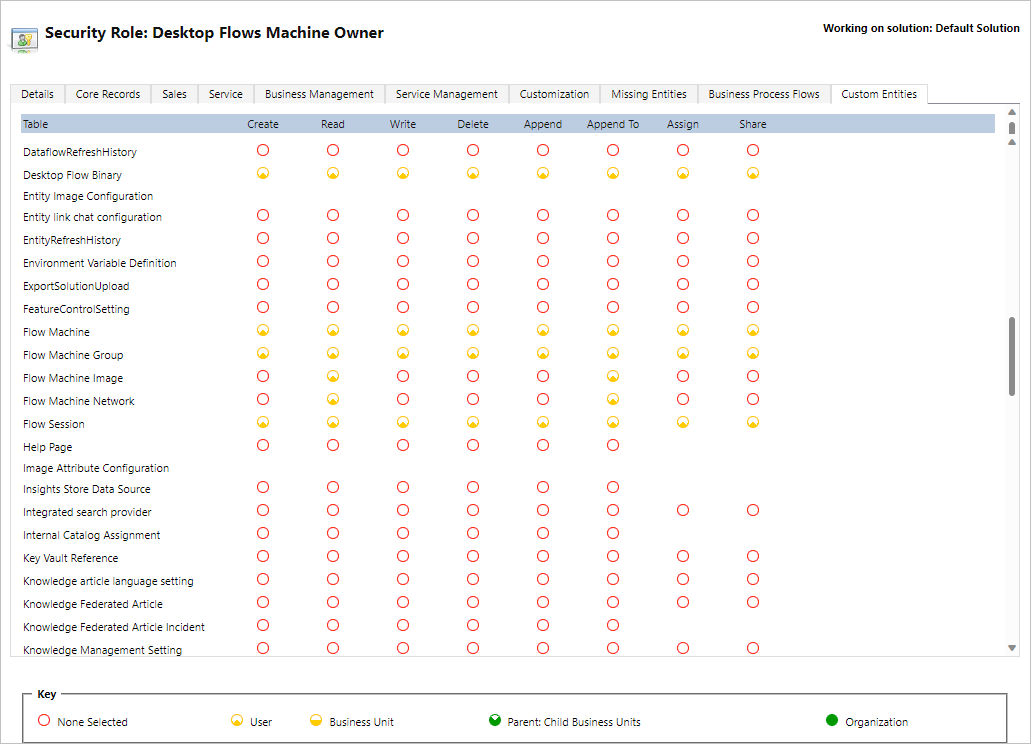
डेस्कटॉप फ़्लो मशीन कॉन्फ़िगरेशन एडमिन भूमिका
डेस्कटॉप फ्लो मशीन छवि व्यवस्थापक भूमिका केवल पूर्ण विशेषाधिकार लाती है फ्लो मशीन छवि इकाई। विशेष रूप से, यह इस भूमिका वाले उपयोगकर्ताओं को उनके वातावरण में बनाए गए होस्टेड मशीन समूह के लिए उपयोग किए जाने वाले VM छवियों को साझा/असाझा करने की अनुमति देता है। आप पूर्व-प्रावधानित VM छवियों को साझा करने के बारे में अधिक जानकारी यहाँ पा सकते हैं होस्टेड मशीन समूह बनाएं.

अपने काम या स्कूल खाते का उपयोग करें
होस्टेड मशीन समूह कार्य और स्कूल खातों का समर्थन करते हैं। यदि आप अपने कार्य या स्कूल खाते का उपयोग करते हैं, तो आपके होस्टेड मशीन समूह के पास आपके उन संसाधनों तक पहुंच होती है जो आपके संगठन से जुड़ी व्यावसायिक योजना का हिस्सा हैं, जैसे कि Office, SharePoint, Azure, और अधिक.
जब आप इस पहुँच विकल्प के साथ होस्टेड मशीन समूह पंजीकृत करते हैं, तो आपसे क्रेडेंशियल नहीं मांगे जाते हैं। इसके बजाय, मशीन आपके नाम पर पंजीकृत होती है, और आप अपने क्रेडेंशियल के साथ लॉग इन कर सकते हैं। Microsoft Entra Microsoft Entra होस्टेड मशीन समूह को लक्षित करने के लिए एक डेस्कटॉप फ़्लो कनेक्शन बनाने के लिए, अपना कार्य या स्कूल खाता ईमेल पता और संबंधित पासवर्ड दर्ज करें।
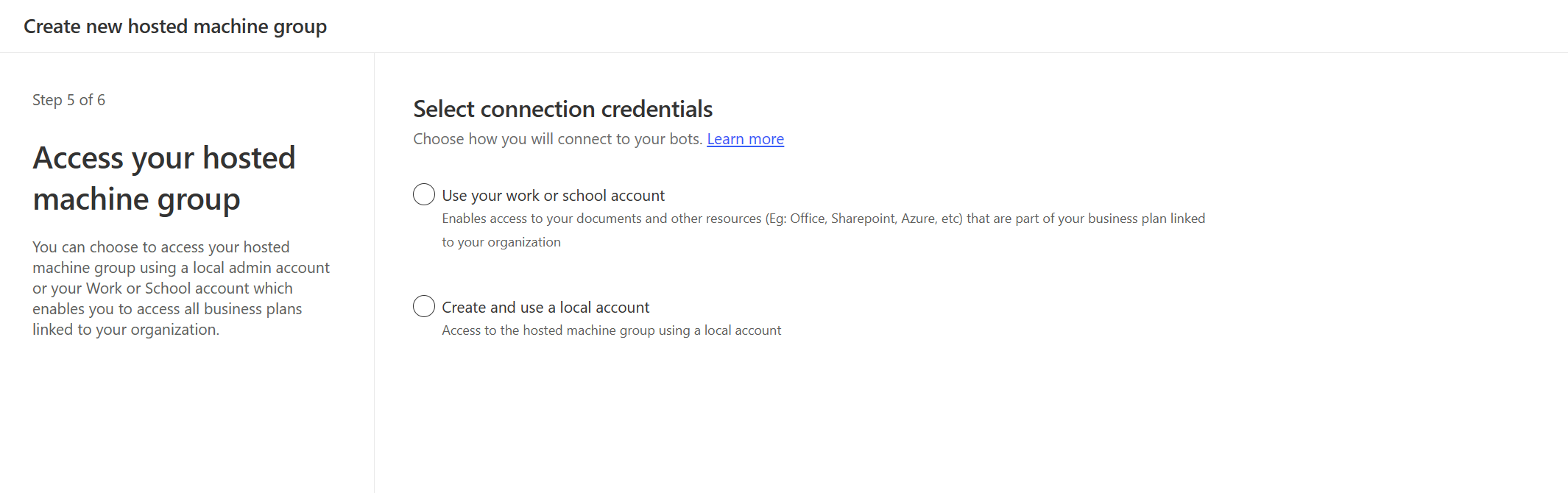
किसी परिवेश में कार्य या विद्यालय खातों को अक्षम/सक्षम करें
कार्य या स्कूल खाता सुविधा डिफ़ॉल्ट रूप से सक्षम होती है. सिस्टम व्यवस्थापक और पर्यावरण व्यवस्थापक व्यवस्थापन केंद्र से सुविधा को अक्षम या सक्षम कर सकते हैं। Power Platform
Power Platform व्यवस्थापन केंद्र में साइन इन करें.
पर्यावरण पर जाएं और उपयुक्त वातावरण का चयन करें।
सेटिंग्स>विशेषताएं चुनें.
होस्टेड RPA के अंतर्गत, इस सुविधा को अक्षम या सक्षम करने के लिए होस्टेड मशीन समूहों के लिए कार्य या स्कूल खाते सक्षम करें के लिए टॉगल का चयन करें।

सहेजें चुनें.
नोट
पर्यावरण स्तर पर इस सुविधा को अक्षम करने से होस्टेड मशीन समूह निर्माण विज़ार्ड में कार्य या स्कूल खाता विकल्प हट जाएगा। इसके अलावा, यह कार्य या स्कूल खातों के साथ कॉन्फ़िगर किए गए होस्टेड मशीन समूहों का उपयोग करके किसी भी डेस्कटॉप प्रवाह को चलाने से रोक देगा।
टेनेंट स्तर पर कार्य या विद्यालय खाते अक्षम करें
उपयोगकर्ताओं को टेनेंट स्तर पर कार्य या स्कूल खातों के साथ होस्टेड मशीन समूह बनाने से रोकने के लिए, टेनेंट स्तर पर सुविधा को अक्षम करने के लिए समर्थन को अनुरोध भेजें।
नोट
- टेनेंट स्तर पर इस सुविधा को अक्षम करने से होस्टेड मशीन समूह निर्माण विज़ार्ड में कार्य या विद्यालय खाता विकल्प नहीं छिपेगा. हालाँकि, होस्टेड मशीन समूह निर्माण एक त्रुटि के साथ विफल हो जाएगा।
- डेस्कटॉप प्रवाह कार्य या विद्यालय खाता कनेक्शन का उपयोग करके चलना जारी रहेगा। आपको कार्य या विद्यालय खाता विकल्प के साथ बनाए गए होस्टेड मशीन समूहों को मैन्युअल रूप से निकालना होगा।
होस्टेड मशीन समूह सीमाएँ
यह अनुभाग होस्टेड मशीन समूहों की सभी सीमाएँ प्रस्तुत करता है।
भौगोलिक उपलब्धता और प्रतिबंध
महत्त्वपूर्ण
2 मई, 2024 से, हम संयुक्त राज्य अमेरिका और यूनाइटेड किंगडम में परिवेशों के लिए क्षेत्र मानचित्रण को अपडेट करेंगे ताकि यह सुनिश्चित किया जा सके कि हमारी सेवाएँ Azure उपलब्धता क्षेत्र समर्थन वाले क्षेत्रों में तैनात की जाएँ। यह परिवर्तन हमारी सेवाओं की लचीलापन और उपलब्धता को बढ़ाएगा। अद्यतन क्षेत्र मानचित्रण इस प्रकार है:
- संयुक्त राज्य अमेरिका: पश्चिमी अमेरिका -> पूर्वी अमेरिका
- यूनाइटेड किंगडम: यूके वेस्ट -> यूके साउथ
संक्रमण तिथि के बाद, सभी नए होस्टेड मशीन समूहों को अद्यतन क्षेत्र में प्रावधानित किया जाएगा। यदि आपके पास एक मौजूदा होस्टेड मशीन समूह है जिसे संक्रमण से पहले प्रावधानित किया गया था, तो आपके पास पोर्टल के माध्यम से अपने होस्टेड मशीन समूह को पुनः प्रावधानित करने का विकल्प होगा। Power Automate यदि आप कस्टम VM इमेज का उपयोग कर रहे हैं, तो कृपया सुनिश्चित करें कि आपके होस्टेड मशीन समूह को पुनः प्रावधानित करने से पहले VM इमेज संस्करण को अद्यतन क्षेत्र में प्रतिकृतिित किया गया है। कृपया सुनिश्चित करें कि पुनर्प्रावधान प्रक्रिया चलाने से पहले होस्टेड मशीन समूह पर कोई डेस्कटॉप फ़्लो रन कतारबद्ध नहीं है।
निम्नलिखित सूची सार्वजनिक क्लाउड में समर्थित सभी भौगोलिक क्षेत्रों को प्रदर्शित करती है:
- एशिया
- ऑस्ट्रेलिया
- ब्राज़ील
- कनाडा
- यूरोप
- फ़्रांस
- जर्मनी
- भारत
- जापान
- दक्षिण कोरिया
- नॉर्वे
- दक्षिण अफ़्रीका
- दक्षिणपूर्व एशिया
- स्विट्ज़रलैंड
- संयुक्त अरब अमीरात
- युनाइटेड किंगडम
- संयुक्त राज्य
निम्नलिखित सूची सभी समर्थित सॉवरेन क्लाउड्स को प्रदर्शित करती है:
- सरकारी सामुदायिक क्लाउड (GCC): अमेरिकी सरकार वर्जीनिया
- सरकारी समुदाय क्लाउड हाई (GCC High): अमेरिकी सरकार वर्जीनिया
- रक्षा विभाग (डीओडी): यूएस डीओडी ईस्ट
होस्टेड मशीन समूह अभी तक निम्नलिखित सॉवरेन क्लाउड में उपलब्ध नहीं हैं:
- चीन
होस्टेड मशीन समूहों के लिए सॉवरेन क्लाउड सीमाएँ
निम्नलिखित सुविधाएँ सॉवरेन क्लाउड में समर्थित नहीं हैं:
| विशेषता समर्थित नहीं | संप्रभु बादल |
|---|---|
| कार्य या स्कूल खाता | जीसीसी, GCC High, डीओडी |
| कस्टम VM छवियाँ | जीसीसी, डीओडी |
होस्टेड मशीन समूहों के लिए दूरस्थ डेस्कटॉप
होस्टेड मशीन समूहों के लिए दूरस्थ डेस्कटॉप समर्थित नहीं है. होस्टेड मशीन समूहों का उपयोग केवल अनअटेंडेड रन के लिए किया जाना है, और डेस्कटॉप प्रवाह चलाने के लिए इंटरनेट से दूरस्थ डेस्कटॉप पहुंच की आवश्यकता नहीं है। Power Automate
प्रति वातावरण होस्टेड मशीन समूहों की संख्या पर सीमा
प्रत्येक वातावरण के लिए होस्टेड मशीन समूहों की संख्या 10 तक सीमित है। यदि आप इस सीमा तक पहुंच जाते हैं, तो नया समूह बनाने के लिए मौजूदा होस्टेड मशीन समूह को हटा दें.
प्रति होस्टेड मशीन समूह में बॉट्स की संख्या की सीमा
प्रति होस्टेड मशीन समूह में होस्ट किए गए बॉट्स की अधिकतम संख्या 50 तक सीमित है।
अप्रयुक्त संसाधन हटाएं
हम यह सुनिश्चित करने के लिए कि सेवा सभी के लिए उपलब्ध हो, अप्रयुक्त संसाधनों को हटा देते हैं। इसलिए, सभी होस्टेड मशीन समूह जिनके पास प्रतिबद्ध बॉट कॉन्फ़िगर नहीं है, यदि वे 28 दिनों से अधिक समय तक निष्क्रिय रहते हैं, तो स्वचालित रूप से हटा दिए जाते हैं। यद्यपि हटाए गए समूह दृश्यमान रहते हैं, लेकिन उनका उपयोग नहीं किया जा सकता। निष्क्रिय समूह को ऐसे समूह के रूप में परिभाषित किया जाता है जिसने पिछले 28 दिनों में कोई डेस्कटॉप प्रवाह नहीं चलाया है।
नोट
आपको इसकी सुविधाओं का उपयोग जारी रखने के लिए होस्टेड मशीन समूह को हटाना होगा और एक नया समूह बनाना होगा। आपको अपने क्लाउड फ़्लो से संबद्ध कनेक्शन को पुनः कॉन्फ़िगर करना होगा।